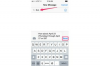Iako vam sam Apple iPhone ne govori datum kada je fotografija snimljena, svaka snimka sadrži mnoštvo informacija kojima možete pristupiti kada je preuzmete na svoje računalo. Započeti, prenesite svoje fotografije na svoje računalo a zatim ih pronađite u File Exploreru.
Pogledajte i lebdite
Zadržite pokazivač iznad slike u File Exploreru. Opis se pojavljuje iznad ikone uključujući datum i vrijeme snimanja fotografije. Imajte na umu da su dimenzije slike i veličina datoteke također navedene ovdje.
Video dana

Datum snimanja naveden je odmah ispod vrste stavke.
Zasluga slike: Snimka zaslona zahvaljujući Microsoftu.
Dobijte pojedinosti
Kliknite na Pogled izbornik u File Exploreru i odaberite Pojedinosti opcija. Datum i vrijeme uključeni su u pojedinosti. Kliknite naslov Datum stupac za popis datoteka kronološki umjesto po abecedi. Klikom na Datum naslov drugi put mijenja njihov redoslijed.
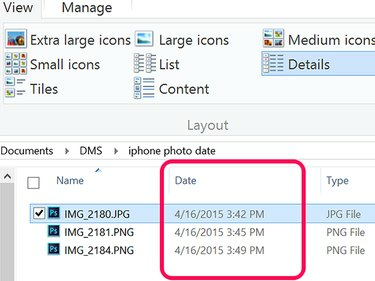
Datum je naveden za svaku datoteku pomoću opcije Detaljni prikaz.
Zasluga slike: Snimka zaslona zahvaljujući Microsoftu.
Otvorite Svojstva
Desnom tipkom miša kliknite ikonu fotografije u File Exploreru i odaberite Svojstva. Prikazuje se datum kada je slika stvorena, zadnje izmjene i zadnjeg pristupa. Za više informacija o fotografiji kliknite na Pojedinosti tab. Ovdje ćete pronaći informacije o tome gdje je fotografija snimljena na temelju GPS koordinata, marke vašeg iPhonea, brzine zatvarača i još mnogo toga.
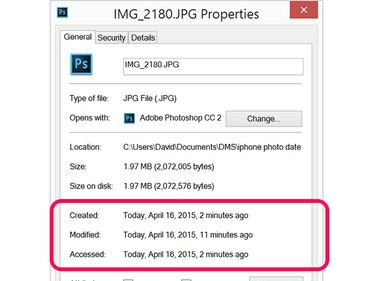
Informacije o datumu i vremenu navedene su na kartici Općenito.
Zasluga slike: Snimka zaslona zahvaljujući Microsoftu.